如何设置win10系统硬件加速提高运行速度
有朋友发现在使用win10系统时,发现电脑的运行速度比较慢,不是我们所满意的,今天小编就教大家如何提高运行速度,设置win10系统电脑硬件加速的方法。
方法一:设置Internet高级选项
第一步在win10系统上打开控制面板,并以小图标的方式查看,点击Internet选项,如下图所示:
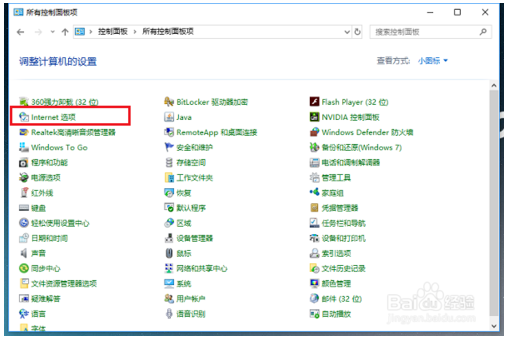
第二步进去Internet选项界面之后,点击高级,如下图所示:
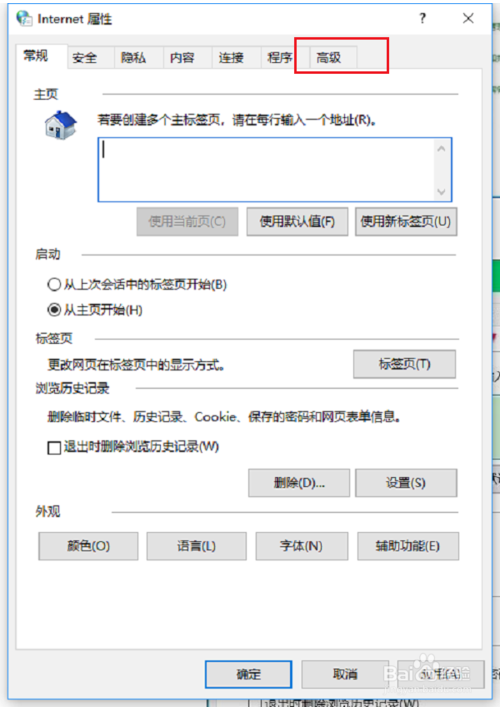
第三步在高级界面中,找到加速的图形下面的使用软件呈现而不使用GPU呈现选项,取消对它的勾选,点击确定,然后重启电脑,可以发现电脑的运行速度明显提高了,如下图所示:
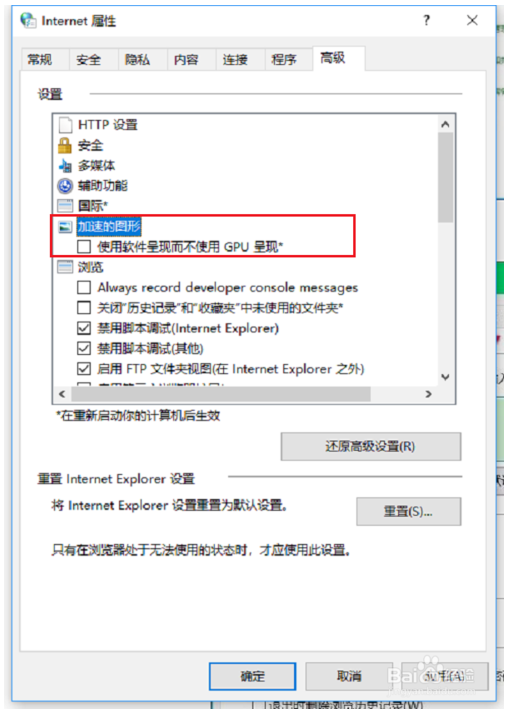
[!--empirenews.page--]
方法二:通过安全卫士优化加速
第一步在win10系统上打开安全卫士,点击优化加速,然后选项全面加速,如下图所示:
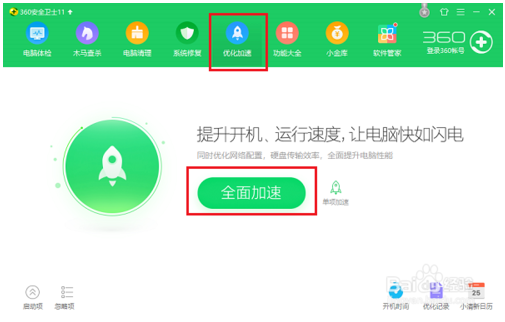
第二步点击全面加速之后,可以看到主要对电脑的五个方面进行扫描,开机,系统,网络,硬盘,win10,点击立即优化,如下图所示:
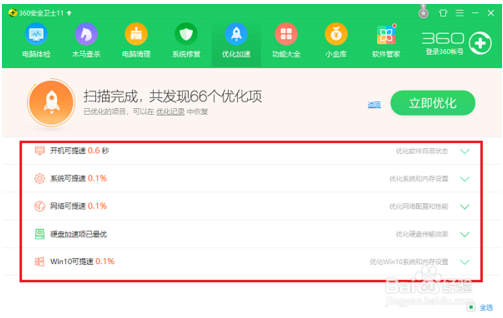
第三步优化过程,有些选项会需要手动确认是否进行优化,可以全部勾选,点击优化,可以看到硬盘项,启动项,系统项,网络项各个方面都进行加速,如下图所示:
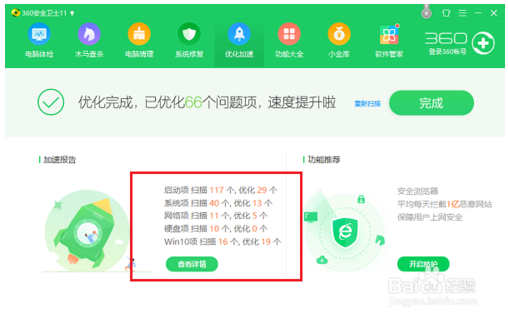
以上两种方法都简单的介绍了如何设置电脑硬件加速的方法,大家可以按照这两种方法去试一试,希望会帮助到大家,谢谢!!!了解更多的教程资讯请关注我们系统天地~~~~









